Частый резервное копирование вашего Android это хорошая привычка защищать ваши данные на телефоне. Вы можете отдать свой телефон с давно заветным планом или случайно. Таким образом, резервное копирование вашего телефона имеет важное значение. Если вы точно используете Samsung Galaxy S4, как сделать резервную копию данных Samsung, таких как контакты, SMS, приложения и медиа, в более безопасное место?

Некоторым корневым пользователям разрешено использовать определенные приложения для резервного копирования своей Samsung Galaxy. Что касается пользователей без прав root, они исключены этими резервное копирование приложений, Кроме того, пользователи Samsung просто сохраняют свои контакты и SMS на SIM-карту или SD-карту, а также рисуют и переносят свои мультимедиа и фотографии на свой компьютер через USB. Но приложения и связанная с ними информация не могут быть перенесены на компьютер. Итак, есть ли способ, который позволит вам легко и эффективно полностью выполнить резервное копирование Samsung Galaxy? - использовать FoneLab для Android по Aiseesoft.
FoneLab для Android предназначен для пользователей Android для резервного копирования и восстановления данных телефона. Он позволяет пользователям не только создавать резервные копии своих контактов, сообщений, фотографий, аудио и видео с телефона Samsung на компьютер, но и восстанавливать эти резервные копии с компьютера на новый Samsung Galaxy S6. Что еще более важно, весь процесс требует всего несколько кликов. Узнайте, как использовать FoneLab для Android для резервного копирования вашего Samsung Galaxy S4.
Шаг 1 Загрузите и установите FoneLab для Android на компьютер.
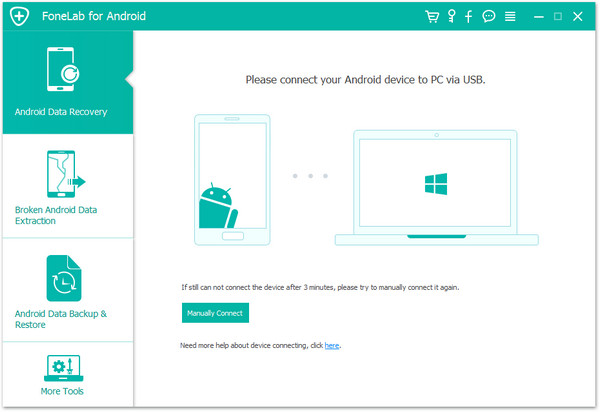
Шаг 2 Подключите ваш Samsung Galaxy S4 к компьютеру.
После установки приложения запустите его и подключите телефон Samsung к компьютеру через USB. И программа автоматически обнаружит ваше устройство.

Шаг 3 Авторизуйте свой телефон Android.
После обнаружения Samsung S4 необходимо авторизовать смартфон, следуя инструкциям в интерфейсе этой программы. Затем нажмите ОК.

Шаг 4 Выберите типы файлов, которые вы хотите создать резервную копию.
Просто выберите типы файлов, которые вы хотите создать резервную копию, и нажмите кнопку Далее. Вы можете выбрать Сообщения, Контакты, Журналы вызовов, Видео, Аудио и Альбом, а также индивидуально. Вы также можете поставить галочку «Выбрать все», чтобы одним щелчком выбрать все данные на Samsung Galaxy S4.

Шаг 5 Сделайте резервную копию вашего Samsung Galaxy S4 на компьютер.
После выбора типов файлов резервной копии нажмите кнопку Восстановить, чтобы сохранить их на своем компьютере.

1. Использование FoneLab для Android для резервного копирования вашего Samsung Galaxy S4 может сохранить как ваши существующие данные на телефоне, так и удаленные данные на ваш компьютер.
2. FoneLab для Android имеет возможность резервного копирования и восстановления всех видов телефонов Android. Другими словами, все приложения Samsung Galaxy S7 / S6 / S5 / S4 / S3 могут быть скопированы на компьютер с помощью этого приложения. А Samsung Note 2 / Note 3 / Note 4 / Note 5 / Note Pro и т. Д. Можно создавать резервные копии. Более того, другие телефоны Android, такие как Motorola, HTC, LG, Huawei и другие устройства Android, совместимы с этой программой.
3. Вам также предлагается бесплатная версия этой программы с ограниченными функциями. Если вам необходимо сохранить только часть данных (контакты, сообщения / вложения сообщений и журналы вызовов) на вашем телефоне Samsung, вы можете выбрать бесплатное восстановление данных Android.
Тем не менее кто-то выберет резервное копирование серверов Google, нажав Настройки> Аккаунты> Резервное копирование и сброс> Резервное копирование моих данных. Все эти касания реализованы на вашем Samsung Galaxy. После этих нажатий вы найдете Google резервное копирование контактов, видео, фотографии и другие данные с любого телефона Android, например, Samsung Galaxy S7 / S6 / S5 / S4 / S3, HTC и Motorola. Однако восстановить эти резервные копии из Google довольно сложно и хлопотно, хотя это бесплатный способ синхронизации ваших данных. Кроме того, это не безопасно, когда ваш аккаунт Google потерян или утек.